Traiter les fichiers perdus est un casse-tête important pour les utilisateurs de Windows 10. Que vous ayez accidentellement supprimé un document important ou subi une perte de données en raison d'une panne matérielle, il s'agit d'une interruption indésirable de votre flux de travail. Heureusement, le point de restauration du système peut récupérer ces fichiers supprimés dans Windows 10 – mais est-ce que cela fonctionne réellement ? Dans cet article de blog, nous fournirons toutes les informations dont vous avez besoin sur la façon dont vous pouvez utiliser la restauration du système dans Windows 10 et vous assurerez que ces précieux documents sont sécurisés.
La restauration du système récupérera-t-elle les fichiers supprimés dans Windows 10
La restauration du système ne récupérera pas les fichiers supprimés dans Windows 10. La restauration du système est conçue pour résoudre divers problèmes du système d'exploitation Windows 10. Cela ramènera votre ordinateur à un moment antérieur, annulant ainsi toutes les modifications récentes apportées par les programmes et les applications.
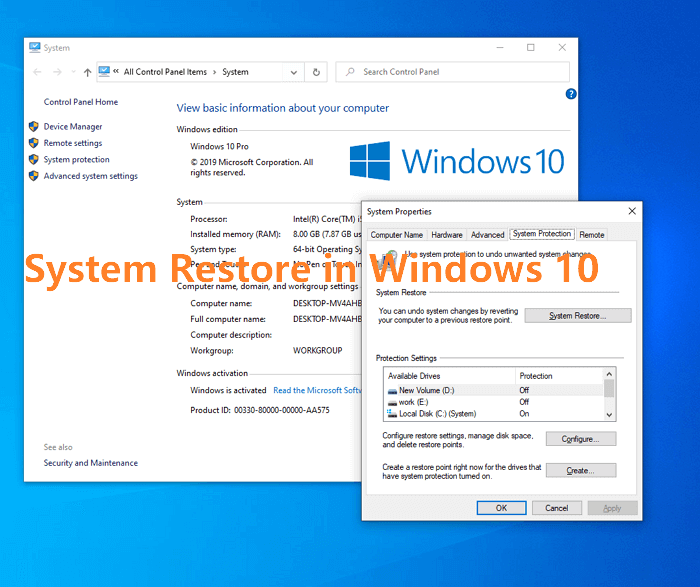
Cependant, il ne récupérera aucun fichier supprimé, tel que des documents et des photos. En effet, la restauration du système n'écrasera pas les données déjà supprimées de votre appareil ; au lieu de cela, il restaurera simplement l'état précédent de la configuration logicielle de votre ordinateur. Vous devez régulièrement les sauvegarder ou les enregistrer sur un espace de stockage sécurisé ou un disque externe.
La restauration du système sauvegarde et restaure Windows :
- Fichiers système
- Les paramètres du système
La restauration du système ne contient aucune donnée personnelle créée par les utilisateurs, telle que :
- Documents
- Images
- Films
- Musique
C'est pourquoi vous ne pouvez pas récupérer les fichiers supprimés à l'aide de la restauration du système Windows.
Comment activer le point de restauration du système sous Windows 11/10
Un point de restauration du système vous aide à conserver les paramètres de votre système et à revenir à l'état précédent de votre PC. Mais comment activer un point de restauration système ? Voici les étapes pour activer la restauration du système dans Windows 10.
Étape 1. Faites un clic droit sur Ce PC sous Windows 10 et choisissez « Propriétés ».
Étape 2. Cliquez sur « Protection du système ». Maintenant, la fenêtre Propriétés système s'ouvrira.
Étape 3. Si vous n'avez pas activé l'option de restauration du système auparavant, vous pouvez voir que l'état de protection de chaque partition de lecteur est étiqueté comme « désactivé ».
Étape 4. Pour activer la fonctionnalité de restauration du système sur le lecteur C, cliquez sur l'option Lecteur C, puis sur « Configurer ».
Étape 5. Sous les paramètres de restauration, cochez l'option « Activer la protection du système ».
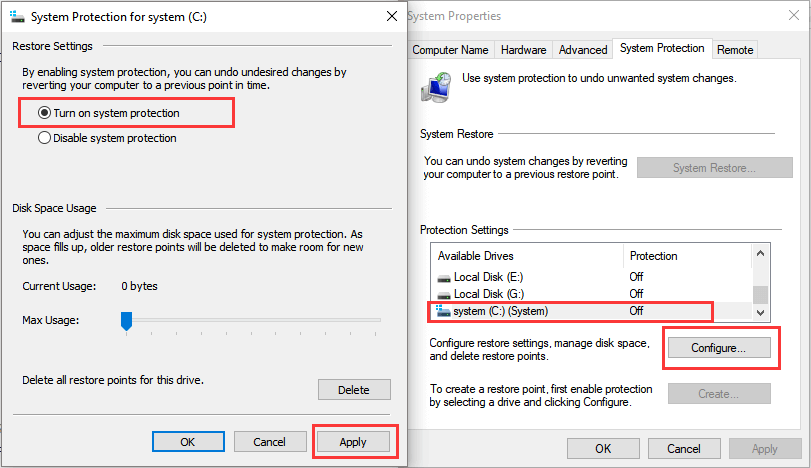
Vous pouvez définir une stratégie de réservation de sauvegarde pour ajuster l'espace disque maximum utilisé pour la protection du système, et il est utile de gérer l'espace disque de votre disque dur de sauvegarde. Une fois les modifications apportées, cliquez sur « Appliquer ». Votre restauration du système devrait maintenant être opérationnelle !
Si vous avez créé un point de restauration du système, vous pouvez apprendre à désactiver la restauration du système pour libérer de l'espace disque.
Comment récupérer des fichiers supprimés sous Windows 11/10/8/7
Étant donné que la restauration du système ne peut pas récupérer les fichiers supprimés, que pouvez-vous faire pour récupérer les fichiers supprimés ? Tout ce dont vous avez besoin est un logiciel de récupération de données efficace - EaseUS Data Recovery Wizard .
Il s'agit d'une puissante solution de récupération de données qui peut aider les utilisateurs à récupérer en toute sécurité leurs fichiers supprimés. EaseUS Data Recovery Wizard offre des capacités d'analyse étendues et une prise en charge de la récupération de partition de disque, ce qui en fait la solution parfaite pour récupérer des fichiers supprimés.
- Récupérez toutes sortes de fichiers comme des documents, des photos, des vidéos et bien plus encore.
- Restaurez les fichiers après le formatage, la suppression, les attaques de virus, etc.
- Prend en charge la récupération du disque dur , la récupération des données SSD, la récupération de la carte SD , la récupération de la carte mémoire, etc.
Avec EaseUS Data Recovery Wizard, récupérer vos fichiers supprimés n'a jamais été aussi simple ! Téléchargez ce logiciel et récupérez les fichiers supprimés sous Windows 11/10/8/7.
Etape 1. Lancez EaseUS Data Recovery Wizard. Sélectionnez le disque dur ou l'emplacement où vous souhaitez effectuer une récupération de données effacée. Cliquez sur "Analyser".

Etape 2. Le logiciel démarrera rapidement pour trouver les données perdues à l'emplacement sélectionné.

Etape 3. Après le processus d'analyse, des centaines de milliers de données seront trouvées. Vérifiez les résultats de l'analyse dans chaque section pour trouver les données qui ont malheureusement été effacées, sélectionnez les données souhaitées, puis cliquez sur "Récupérer".

Conclusion
Bien que la restauration du système puisse vous aider à revenir à un état antérieur du système, elle ne peut pas récupérer les fichiers supprimés. Si vous devez récupérer des fichiers supprimés sous Windows 10, vous devrez utiliser d'autres méthodes, telles que le logiciel de récupération de disque dur EaseUS. Nous espérons que cet article vous a été utile et que vous avez activé avec succès le point de restauration du système dans Windows 11/10.
La restauration du système Windows récupère-t-elle les fichiers supprimés FAQ
Lisez les questions et réponses ci-dessous pour obtenir une aide supplémentaire.
1. La récupération du système supprimera-t-elle mes fichiers ?
La récupération du système supprimera-t-elle mes fichiers ? Non. La récupération d'image système consiste à restaurer un ordinateur à partir d'une image système que vous avez créée sur un disque. Cela ne supprimera pas vos fichiers.
2. Où vont les fichiers supprimés définitivement dans Windows 10 ?
Où vont les fichiers supprimés ? Ils sont toujours sur l'appareil ou dans la corbeille. Si vous utilisez un disque dur interne, ils peuvent aller dans la corbeille ou rester sur le disque. Les fichiers n'iront pas dans la corbeille si vous utilisez un disque dur externe. Il reste sur le disque.
3. Pouvons-nous récupérer des fichiers supprimés définitivement dans Windows 10 ?
Vous devez utiliser un logiciel de récupération de données pour récupérer les fichiers supprimés définitivement :
- Téléchargez et exécutez EaseUS Data Recovery Wizard
- Sélectionnez le lecteur et cliquez sur Analyser
- Attendez patiemment et prévisualisez les fichiers
- Sélectionnez les fichiers et cliquez sur Récupérer
